Googleには様々な機能がありますが、それにアクセスするAPIが提供されています。ここでは、GoogleドライブにアクセスするGoogle Drive APIをWeb画面から実行する方法について、紹介しています。
そもそも、Google APIには、Quickstartというリファレンスが充実していますので、まずはそれを実行してみるのがGoogle APIを理解する近道です。この記事では、Googleで実際に提供されているQuickstartをxampp+phpで実行してみたいと思います。
事前準備:Web開発環境の構築
今回は、webブラウザ経由でAPIを実行し、Google Drive APIを実行します。そのため、まずwebサーバーが必要です。ここでは、ローカル環境でテストするために、ローカルPCにxamppをインストールします。
xamppは、以下の公式サイトからダウンロード可能です。
インストールは、ウィザート形式となっているため、特にこだわりが無ければ、全て次へで問題ありません。
インストール後、xamppのコントロールパネルを開き、Apacheを起動(Start)します。
ブラウザから「http://localhost」にアクセスし、XAMPPのページが表示されれば、インストール完了です。
なお、今回はApacheを利用していますが、Web環境(http://~でアクセス)があればよいだけなので、その他のサーバでも問題ありません。
Google Cloud プラットフォームのプロジェクト作成~キー作成
Google APIを使用するためには、Google Cloud プラットフォームにプロジェクトを作成する必要があります。
余談ですが、GoogleドライブやGmailのAPIは、 Google APIs Terms of Service に属しており、利用すると、こちらの規約に同意したことになります。Google APIsについては、基本的に無料で使用できるようです。その他のGoogle Cloud Platformに属するAPI等を利用する場合は、別途課金が必要なものもあります。料金についての詳細は、使用したい各APIのドキュメントを確認してください。
では、プロジェクトの作成です。
Google APIを利用するにはGoogleアカウントが必要です。持っていない人は、作成してください。
以下のGoogle Cloud Platformのサイトを開きます。
今回は、Quickstartの手順で作成してみます。左のメニューから「APIとサービス」を開きます。
「APIとサービス」のページから、「ライブラリ」を選択し、ライブラリの一覧からGoogle Drive APIを選択します。(下のイメージでは、既にプロジェクトが作成されている状態です。)
チュートリアルとドキュメントの「Learn more」をクリックするとGoogle DriveのQuickstart等のドキュメントが表示されます。
今回は、ブラウザからGoogle Driveにアクセスしたいため、「ガイド」⇒「Build your first Drive app」⇒「Browser」のQuickstartを参照します。
では、ドキュメントの通り、Step1,Step2・・・と実施してみましょう。このドキュメントでは、既にボタンが用意されており、クリックすることで、自動でプロジェクトやキーを作成してくれます。
キーを確認、編集したい場合は、ペンアイコンをクリックします。なお、APIキーは、使用するAPIによっては課金が発生するため、不正利用防止のため、使用制限を設けることが推奨されています。
クライアントIDおよびURIは、ここで確認します。なお、Quickstartでは「http://localhost:8000」がデフォルトのURIとして設定されています。今回は、xamppをwebサーバのデフォルトポート「80」でインストールしていますので、http://localhost」に修正します。
実際には、この画面で自サイトのドメインを設定することになります。
その場合、「OAuth 同意画面」の設定が必要になります。「OAuth 同意画面」は、アプリを使用する際に使用の許可を求める画面です。アプリを正式にリリースするには、Googleの確認が必要です。開発環境(localhost)の場合は、特に確認不要のようですが、警告付きとなります。
作成したソースの配置
はじめに作成したxamppの「C:\xampp\htdocs」(Cドライブ直下にインストールした場合)配下に作成した「index.php」のファイルを配置します。ブラウザからアクセスし、各ボタンの動作を確認します。
Google Driveの情報が取得できれば、OKです。
なお、Quickstartではpythonで動作確認を行っています。pythonを使用したい方は、そちらも参考にしてみてください。
まとめ
Google Drive APIの使用方法についてでした。Googleでは様々なCloud APIが提供されています。これらのAPIを利用し、より効率よく作業ができるとよいですね。参考までに。
以下は、Google公式のCloud APIの導入(はじめに)ドキュメントです。GoogleのAPIについての理解が深まるので、はじめに読んでみてください。



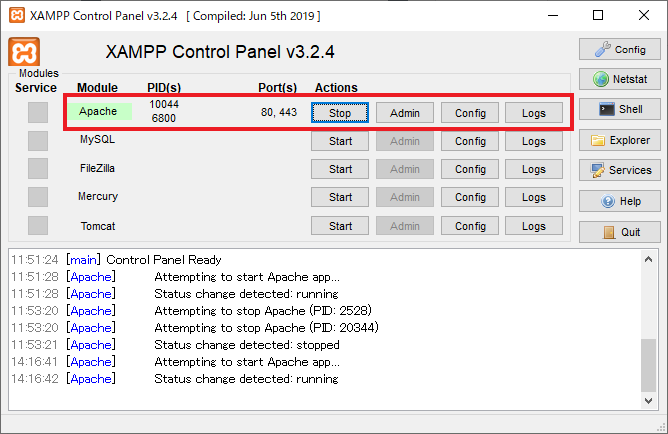
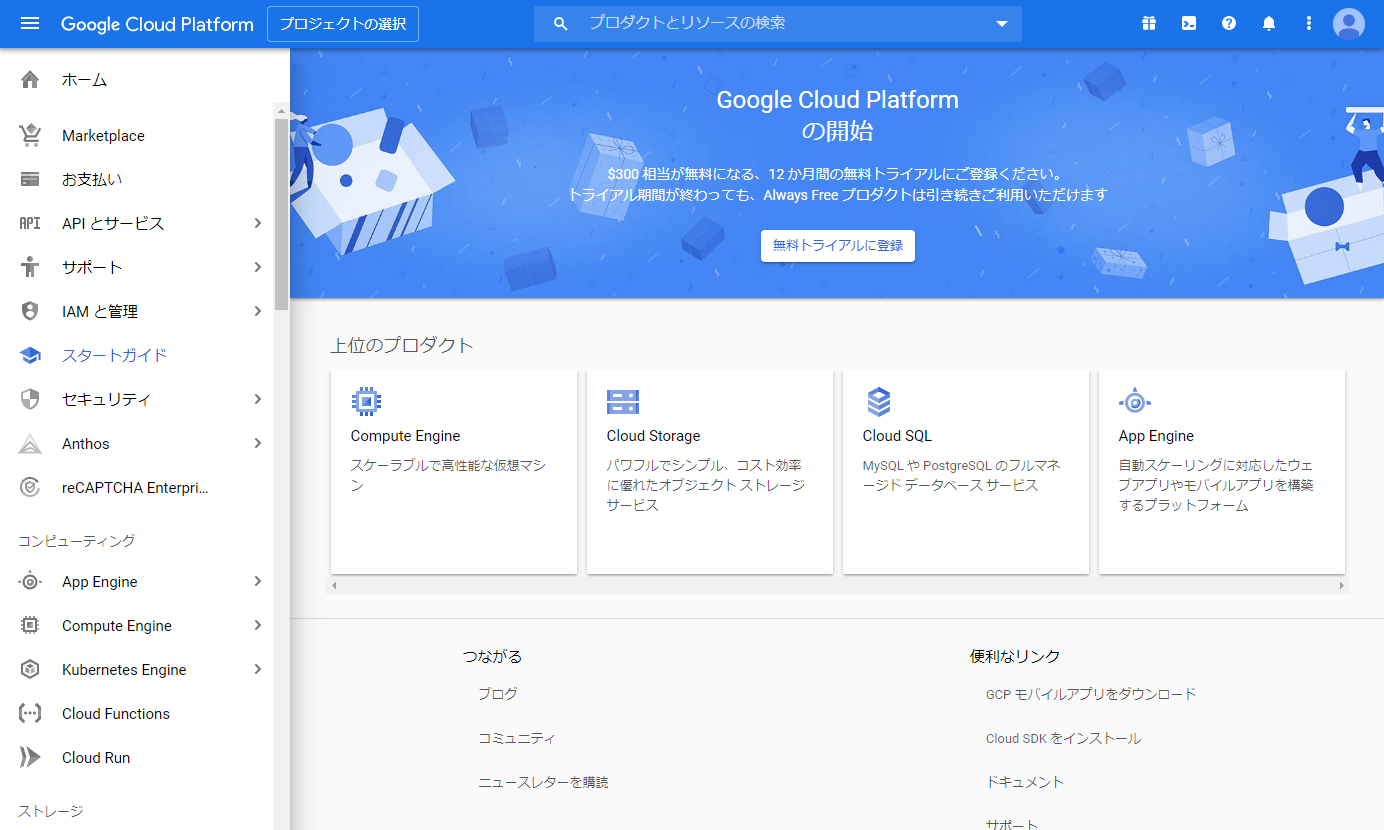
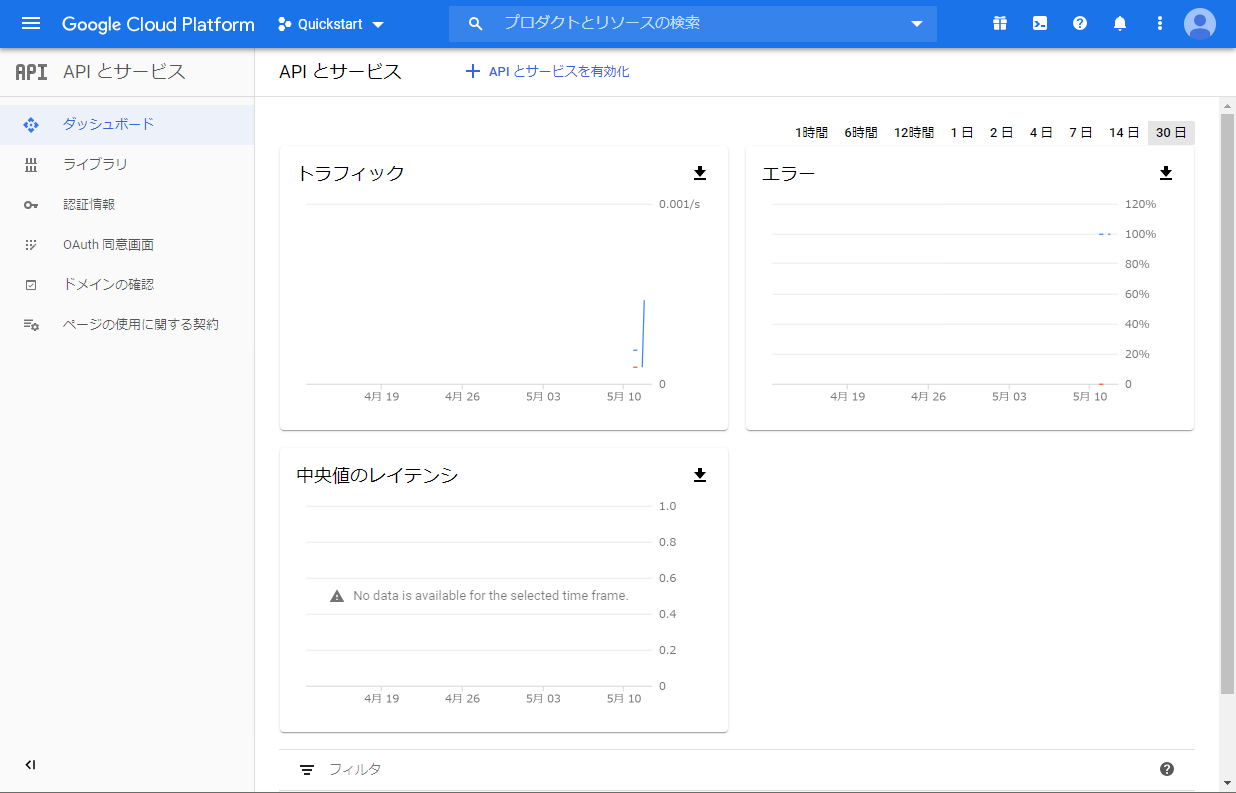
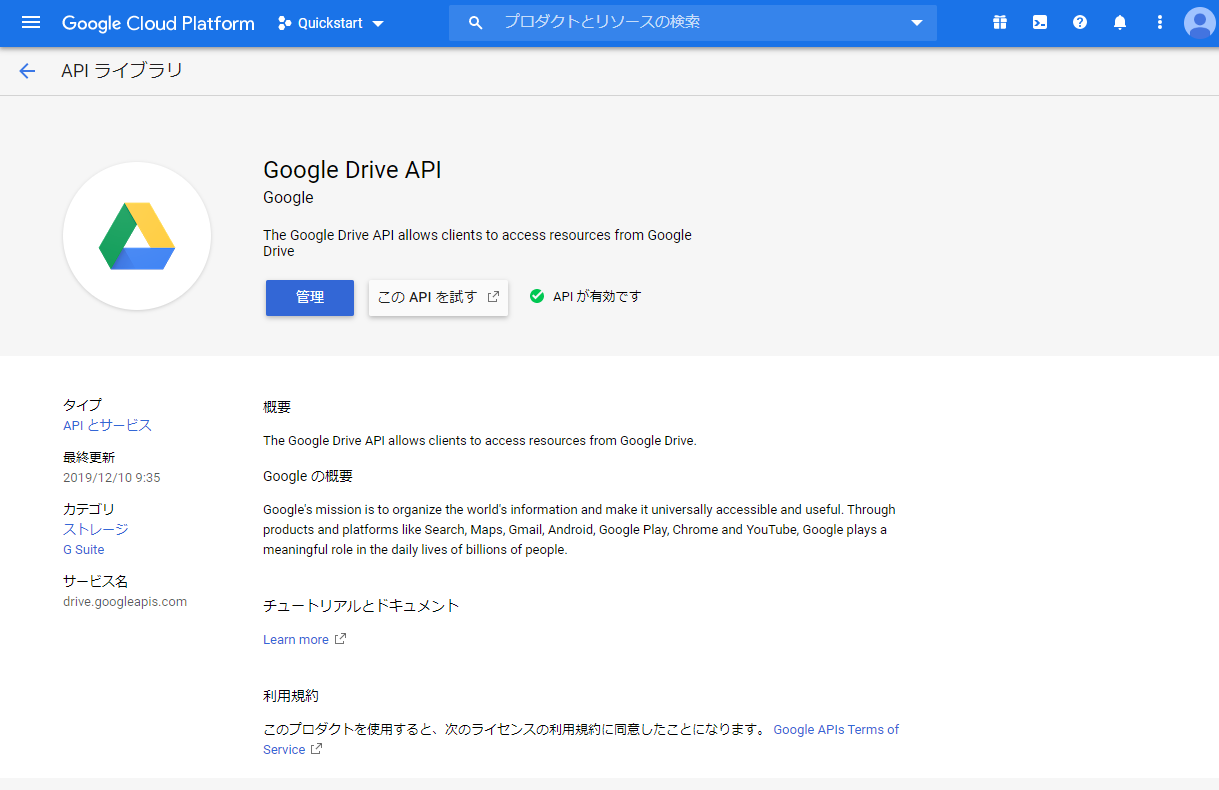
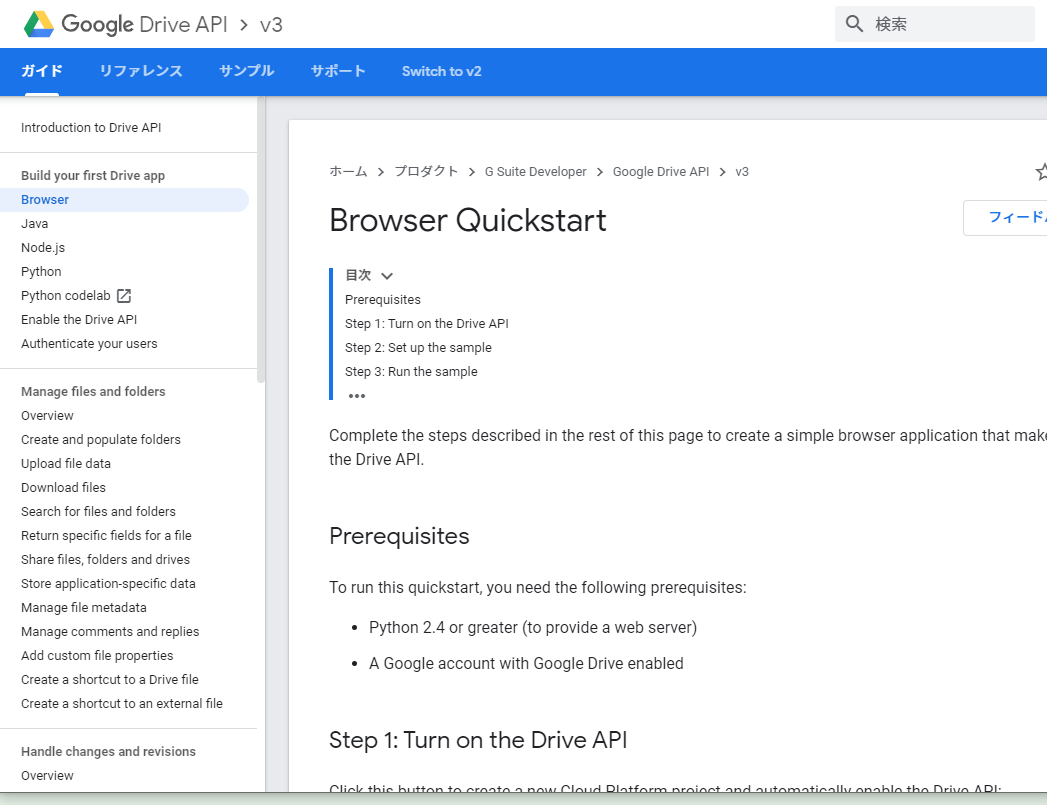
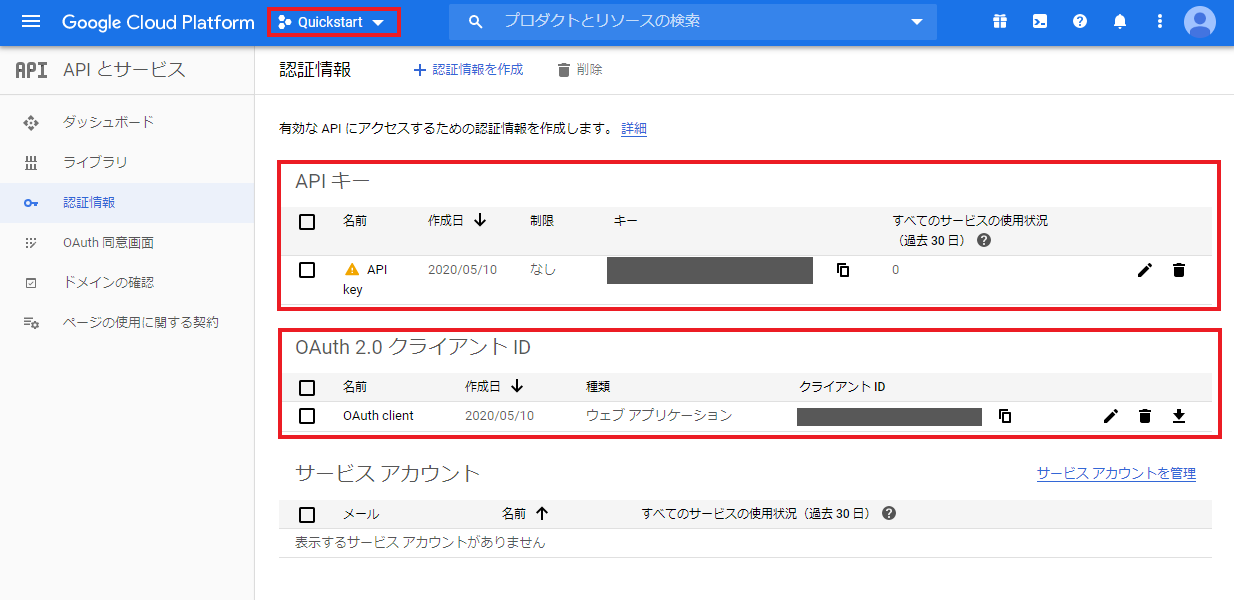
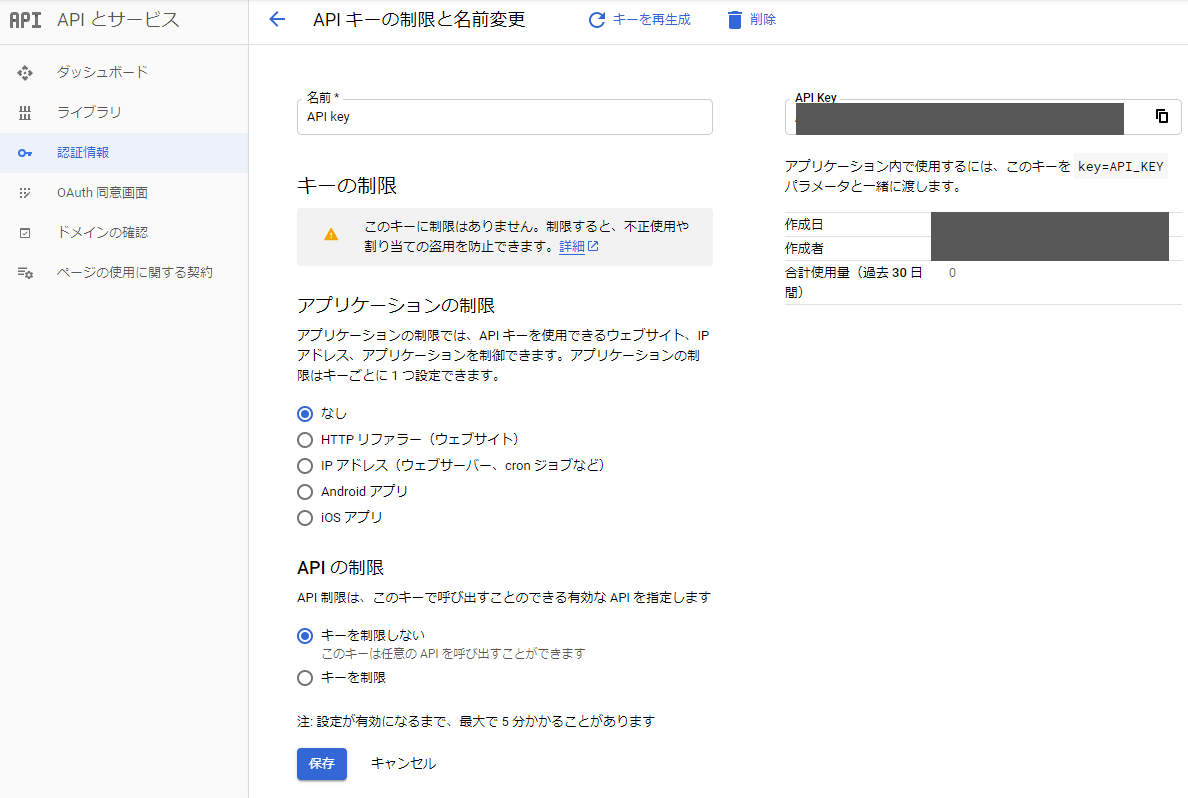
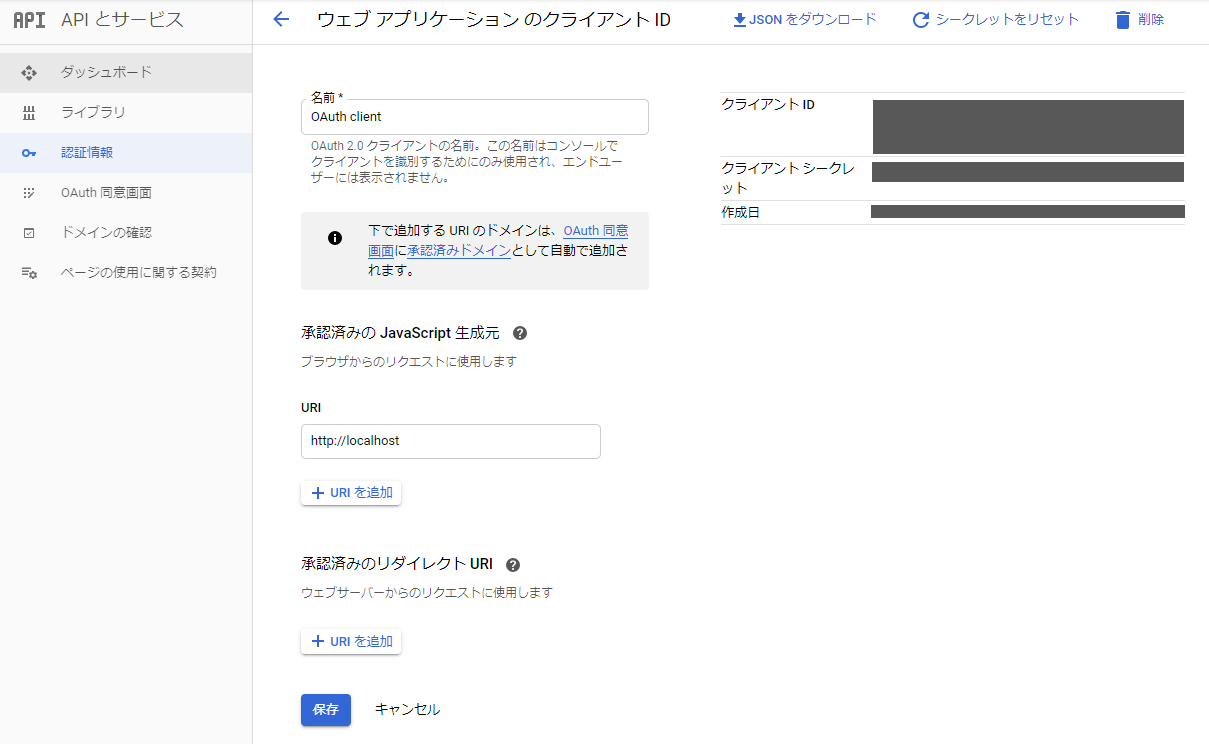

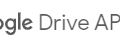
コメント